A 12 legjobb képernyőrögzítő, nincs időkorlát [összehasonlítással]
Lehet, hogy sok felvételi programot kipróbált, de a legtöbb megakadályozza, hogy 30 perc elteltével rögzítse a képernyőt. Ha hosszabb felvételt kell készítenie, különösen egy céges értekezlet vagy prezentáció felvételéhez, akkor időkorlát nélkül kell feltárnia a legjobb képernyőrögzítőt. Ezzel a felvevőszoftverrel hosszú órán keresztül rögzíthet gond nélkül. Az alábbiakban felsoroltak szerint itt van a 12 képernyőrögzítő időkorlát nélkül, beleértve a támogatott platformokat, árakat, funkciókat és egyebeket. Gyorsan válassza ki a kívántat, és kezdje el a rögzítést időkorlátok nélkül.
A 12 legjobb képernyőrögzítő időkorlát nélkül [Windows/Mac]
A következő lista az összes legjobb képernyőrögzítőt tartalmazza időkorlátozás nélkül, amellyel hosszú felvételeket készíthet számítógépén. Függetlenül attól, hogy melyik platformon dolgozik, itt megtalálhatja a kívántat.
| Képernyőrögzítő | Platformok | Ár | A legjobb |
|---|---|---|---|
| AnyRec Screen Recorder | Windows és Mac | $49.95 | Mindenki számára, beleértve a kezdőket és a szakembereket is, hogy kiváló minőségben rögzítsék a képernyőn végzett tevékenységeket. |
| OBS Stúdió | Windows, Mac és Linux | Ingyenes | Játékosok és játékmenetek streamelői. |
| Cam Pro | Windows | $227 | Videotanfolyamok, útmutatók és oktatóanyagok készítése megjegyzésekkel. |
| TinyTake | Windows és Mac | $29.95 | Bárki, aki oktatóvideókat, képernyőképeket és dokumentációt szeretne készíteni. |
| CamStudio | Windows | Ingyenes | Azok, akik egyszeri felvételre vágynak, vagy minőségi képernyőrögzítő eszközre van szükségük. |
| ShareX | Windows | Ingyenes | Készítsen képernyőképeket a teljes képernyőről vagy annak egy részéről. |
| QuickTime Player | Mac | $30 | Bárki, aki személyes használatra akar bármit rögzíteni vagy rögzíteni a képernyőn. |
| VLC médialejátszó | Windows és Mac | Ingyenes | Multimédiás fájlok lejátszása, valamint az alapvető szerkesztési és rögzítési funkciók támogatása. |
| FlashBack Express | Windows | $49.00 | Mindenkinek, aki számítógépes hangokkal szeretne képernyőt rögzíteni. |
| ScreenRec | Windows és Linux | Ingyenes | Megoldások nyújtása azoknak a szervezeteknek, amelyeknek azonnali videók rögzítésére és megosztására van szükség. |
| Aktív előadó | Windows és Linux | $199 | Bemutatók, szimulációk és vetélkedők készítése. |
| EaseUs RecExperts | Windows és Linux | $19.95 | Képernyőn megjelenő oktatóanyagok készítése, videók, hívások és webináriumok rögzítése. |
1. AnyRec Screen Recorder
Az első állomás az összes képernyő-tevékenység rögzítéséhez időkorlát nélkül, nincs jobb ennél AnyRec Screen Recorder. Ez a könnyű, de nagy teljesítményű szoftver kiváló minőségben kínál értekezletek, játékmenetek, hívások és egyebek rögzítését. Sőt, ezt a felvevőt bárki bármilyen helyzetben használhatja, legyen tanár, játékos, vlogger, videó készítő vagy mások. Ezenkívül ez 24 órás felvevőként működik, vízjel bemenet nélkül az exportált videókban. Ezenkívül megtekintheti a videót, és eltávolíthatja a nem kívánt részleteket az Előnézet ablakban, ami elegendő a tiszta képernyőfelvételek megtekintéséhez.

A legjobb asztali képernyőrögzítő időkorlát vagy bosszantó vízjel nélkül.
Rögzítsen mindent teljes képernyőn, testreszabott területen vagy kiválasztott aktív ablakban.
Felvétel közben szövegeket, vonalakat, kiemeléseket, rajzokat, képernyőképeket stb.
Megmutathatja az egérkurzort, a kattintásokat, a területet és a billentyűleütéseket a felvételen.
100% Biztonságos
100% Biztonságos
2. OBS Stúdió
Valószínűleg hallottál már az OBS Stúdióról, amelyet főleg tartalom streamelésére terveztek. Ez a program egy nyílt forráskódú képernyőrögzítő, időkorlát és vízjel nélkül. Számos konfigurációs lehetőséggel is rendelkezik a felvételek testreszabásához. Bár ez a helyzet, ez a felvevő nem annyira barátságos a legtöbb felhasználó számára, mivel bonyolult felhasználói felülettel rendelkezik, de így is képes hosszú képernyős felvételek készítésére.
Főbb jellemzők:
- Egy csomó testreszabható lehetőség a videóhoz és a hanghoz.
- Keverje össze a hangot szűrőkkel, például zajelnyomással, zajkapuval stb.
- Képes hosszú képernyőfelvételeket készíteni és streamelni.
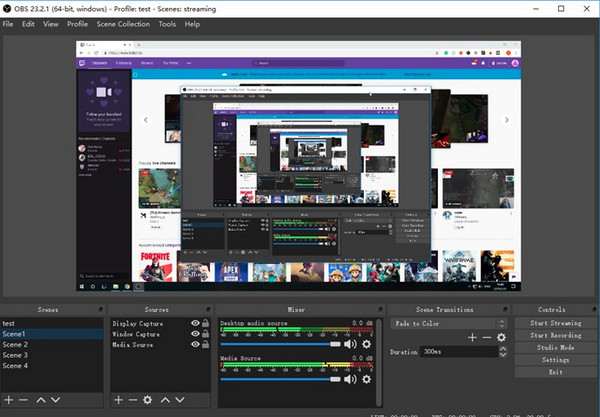
3. Cam Pro
A Cam Pro egy egyszerű és felhasználóbarát képernyőrögzítő, időkorlát nélkül a Windows számára. Funkciók gyűjteményét kínálja videoleckék és prezentációk készítéséhez. Ezenkívül támogatja a terület kiválasztását, ahol kiválaszthatja a teljes képernyőt a rögzítéshez, testreszabhat egy részt vagy kiválaszthat egy ablakot. De jó megjegyezni, hogy ez a program nem ingyenesen elérhető; ehelyett használhatja ingyenes verzióját, a Free Cam-t, de csak kevesebb funkcióval rendelkezik.
Főbb jellemzők:
- Képes videók vágására, hogy extra részeket vágjon ki.
- Megjegyzéseket, formákat, képeket és zenét adhat hozzá.
- Lehetővé teszi a képernyő és a webkamera egyidejű rögzítését.
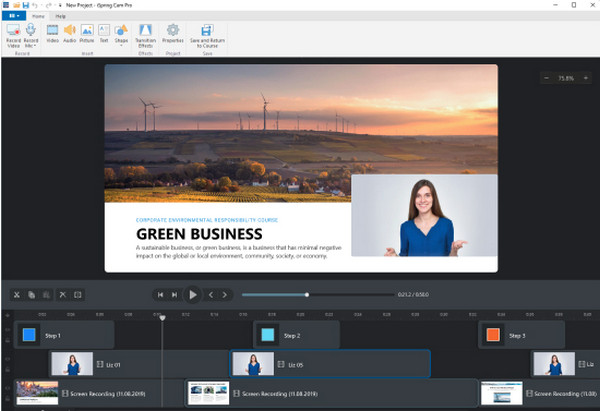
4. TinyTake
Elköltözni TinyTake. Ez az ingyenes képernyőrögzítő időkorlát nélkül, és rendkívüli gyorsaságot kínál a képernyő rögzítéséhez. Ezzel a képernyőrögzítő eszközzel hosszú felvételeket készíthet sok korlátozás nélkül. Lehetővé teszi a megjegyzések készítését is, hogy nyilak és szöveg hozzáadásával a nézők jobban megértsék az előadást. Az eredményeket sok emberrel is megoszthatja a benne található megosztható hivatkozás segítségével.
Főbb jellemzők:
- Oszd meg közvetlenül a rekordot a YouTube-on egy linken keresztül.
- Testreszabott gyorsbillentyűk az egyszerű kezelés érdekében.
- Lehetővé teszi a felvételi előzmények megtekintését.
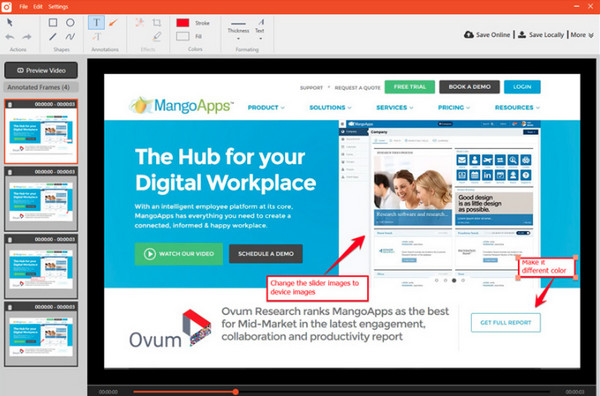
5. CamStudio
Egy másik ingyenes, időkorlát nélküli képernyőrögzítő a Windows PC-hez a CamStudio. Ez az ingyenes rögzítőeszköz gyors és egyszerű képernyőfelvétel készítéséhez készült. Rendezett felülettel rendelkezik, amely megkönnyíti a műveletet. Ha már régóta szeretne hosszú videót készíteni, a CamStudio olyan funkciókat kínál, mint a képernyő beállításainak módosítása, a hang kikapcsolása, a billentyűparancsok használata és még sok más.
Főbb jellemzők:
- Támogatja a webkamera és a hang rögzítését egyidejűleg.
- Képernyőképeket készíthet a képernyőről, majd szerkesztheti azokat.
- Képes feliratokat adni a hosszú felvételekhez.

6. ShareX
Az alábbiakban a képernyőről készített képernyőképek legegyszerűbb módja lehet, ShareX. Olyan funkciót biztosít, amellyel addig rögzíthet, ameddig csak akar, így időkorlát nélkül szerepel a legjobb képernyőrögzítők listáján. Ezzel nem kell aggódnia az összes fájl hossza miatt. Az egyik nagyszerű dolog az, hogy teljesen ingyenes, de számos funkcióval rendelkezik, mint például a területválasztás, a megjegyzések készítése és az egyszerű megosztás.
Főbb jellemzők:
- Rögzítse, hogy aktív ablak, teljes képernyő, testreszabott részek stb.
- Képes görgetéssel rögzíteni a képernyőn.
- Lehetővé teszi az elkészített fénykép hozzáadását egy képszerkesztőben.
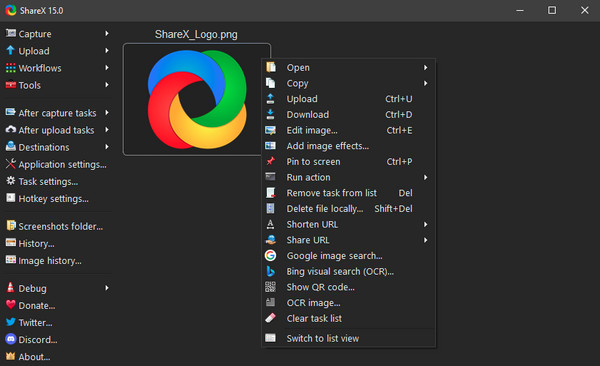
7. QuickTime Player
Ha Apple-eszközökről beszélünk, érdemes a QuickTime Player-t, egy elsősorban Apple-felhasználók számára készült szoftvert keresni. Amellett, hogy segítője a médiafájlok lejátszásában, vízjel nélküli képernyőrögzítőként is szolgálhat. A videóidhoz nincsenek időkorlátos ajánlatok és vízjelek csatolva, vagyis megkaphatod a márkajelzésedet a felvételeidhez. Mindazonáltal nem készíthet kettős felvételt, vagyis nem rögzíthet egyszerre a webkamerát és a képernyőt. Ezenkívül más programokat is telepítenie kell Hang rögzítése a QuickTime segítségével.
Főbb jellemzők:
- Kifogástalanul működik a Mac operációs rendszerrel.
- Készítsen hang- és videofelvételeket a képernyőn.
- Nincsenek bonyolult paraméterek, ami egyszerű kezelést biztosít a felhasználók számára.
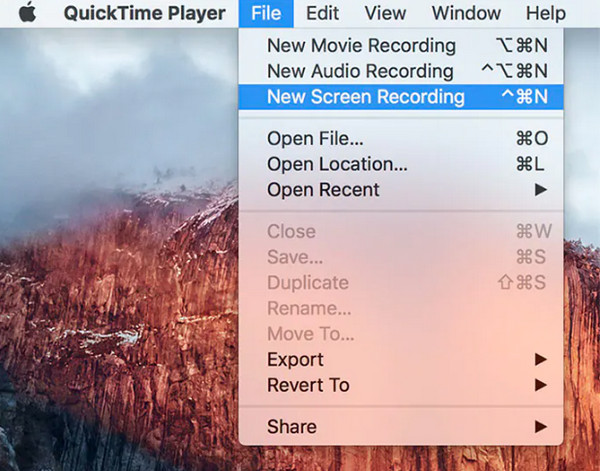
8. VLC Media Player
Amellett, hogy videólejátszó, VLC médialejátszó többre képes, mint a médiafájlok lejátszásában. Ezzel a lejátszóval 24 órás rögzítést készíthet a képernyőről különböző fájlformátumokkal. Ezzel a 24 órás felvevővel időkorlát és vízjel nélkül élvezheti a felvételeket, és a lehető legtöbbet készíthet. Ezenkívül vannak olyan konfigurálható lehetőségek, mint a video- és audioformátumok módosítása, valamint a tömörítési megoldások.
Főbb jellemzők:
- Támogatja a nagyszámú videó/audió formátumot, DVD-t, CD-t stb.
- El tudja végezni az alapvető szerkesztést, VLC videofelvételés vágás.
- Videó- és hangszűrőkkel szállítjuk.
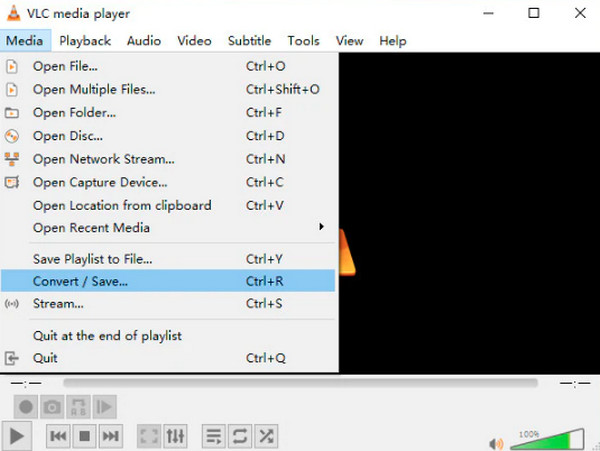
9. FlashBack Express
FlashBack Express a következő vízjel nélküli képernyőrögzítő, amely nem nyújt meredek tanulási görbét. Ez az eszköz segít hang rögzítésében a számítógép rendszeréből és a mikrofonból. Ezen kívül meg tudja vágni a felvételt és külön klipeket exportálás előtt. Az ingyenes verzió azonban nem tartalmaz sok összetett funkciót, mint például megjegyzések hozzáadása, videók és hangok szerkesztése stb.
Főbb jellemzők:
- Több képernyős felvétel felajánlása.
- A felvétel gyors megosztása a YouTube-on.
- Lehetővé teszi, hogy webkamerát adjon hozzá a felvételhez.
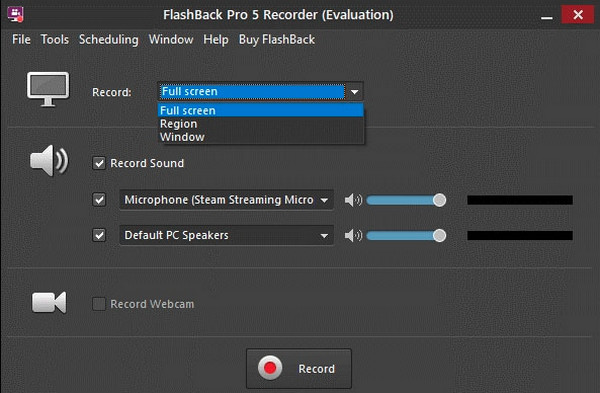
10. ScreenRec
ScreenRec Azon ingyenes Windows-felvevők közé tartozik, amelyek lehetővé teszik webkamerás, számítógépes hang és hang egyidejű, hibátlan rögzítését. Képes hosszú videók készítésére, és automatikusan mentésre kerül a felhőfiókjába, amelyhez csak Ön férhet hozzá. Ez a vízjel nélküli képernyőrögzítő offline módban is működik, és az összes videód feltöltésre kerül, ha már online leszel. Azonban először létre kell hoznia egy fiókot, hogy feloldja a rögzítési időre vonatkozó korlátozásokat.
Főbb jellemzők:
- Lehetővé teszi az összes felvételi előzmény elérését.
- Rögzítse a képernyőt, majd írjon hozzá megjegyzéseket.
- Lehetővé teszi, hogy egy webkamerát fedjen a videofelvételeihez.
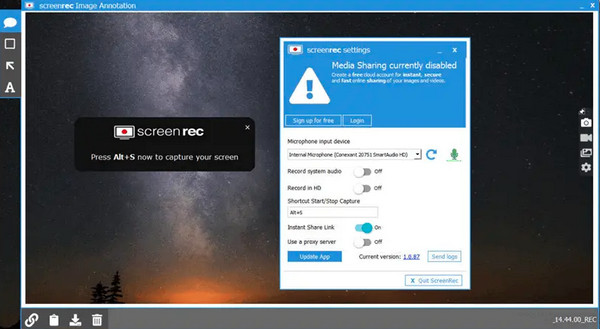
11. Aktív előadó
Ahogy a név is sugallja, Aktív előadó főként gyors rögzítésre és szerkesztésre használják oktatóvideók készítéséhez. Ez lehet az ideális képernyőrögzítő időkorlát nélkül és a képernyőközvetítő eszköz. Ez az eszköz probléma nélkül rögzítheti a billentyűzet és az egér effektusait. Ezenkívül számos olyan funkcióval rendelkezik, amelyek segítségével könnyedén készíthet informatív tartalmat. Ezenkívül hangfelvételeket és narrációt is hozzáadhat a felvételéhez.
Főbb jellemzők:
- Rögzítse a képernyőt és a webkamerát egyszerre vagy egyénileg.
- Legyen képes alapvető szerkesztésekre, például másolásra, eltávolításra stb.
- Hozzon létre interaktív vetélkedőket pontszám és időkorlát beállításával.
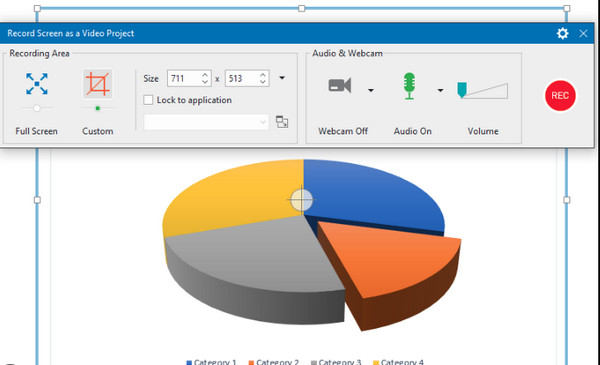
12. EaseUS RecExperts
Végre itt van a EaseUS RecExperts. Ez a vízjel nélküli képernyőrögzítő Windows és Mac rendszeren is működik. Használatával probléma nélkül rögzítheti a képernyőt a lehető leghosszabb ideig. Ezenkívül egyszerre rögzítheti webkameráját, hangját a számítógépről és a mikrofonról. Ezenkívül késleltetés nélküli rögzítést és szervezett felületet kínál, amely megkönnyíti a beállítások konfigurálását.
Főbb jellemzők:
- A képernyő bármely részét rögzítheti, akár teljes, akár testreszabott.
- Lehetővé teszi a beállítások módosítását a felvétel előtt vagy közben.
- A felvételek akár 4K és 60 fps is lehetnek.
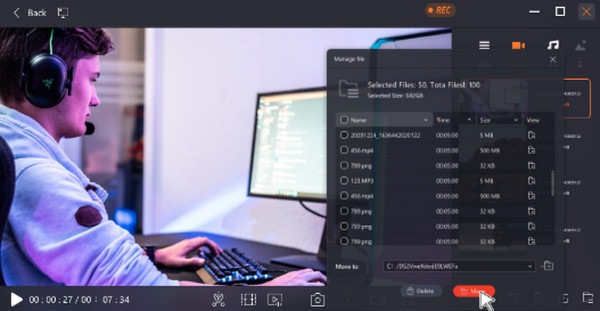
GYIK a legjobb időkorlát nélküli képernyőrögzítőről
-
Mennyi ideig lehet képernyőfelvételt készíteni?
A megbízható képernyőrögzítővel időkorlát nélkül rögzítheti képernyőjét. De manapság a legtöbb ingyenes szoftvernek van időkorlátja, és csak akkor használhatja fel a korlátlan felvételi időt, ha fizet a prémium verziókért.
-
Az időkorlát nélküli képernyőrögzítők közül melyik teljesen ingyenes?
Általában minden nyílt forráskódú szoftver teljesen ingyenesen használható, például az OBS Studio és a VLC Media Player. Fontolja meg, hogy mindkettőt megpróbálja rögzíteni.
-
Hogyan használhatom a QuickTime Playert Mac képernyőm rögzítésére?
Kattintson a "Fájl" elemre, majd válassza az "Új képernyőfelvétel" lehetőséget a Képernyőkép eszköztár eléréséhez. Ezután nyomja meg a Shift + Command + 5 billentyűket a képernyőn megjelenő vezérlők megtekintéséhez. Válassza ki, hogy melyik területet rögzítse, akár egy teljes képernyőt, egy kiválasztott területet vagy egy képet a képernyőről.
-
Milyen formátumokat használ a FlashBack Express a hosszúságú felvételek mentésére?
A vízjel nélküli képernyőrögzítővel közvetlenül megoszthatja felvételeit a YouTube-on, és MP4, WMV vagy AVI formátumban mentheti őket.
-
A Windows Xbox Game Bar-nak nincs időkorlátja a képernyőrögzítésre?
Nem. Az Xbox Game Bar segítségével Windows 10 rendszeren legfeljebb 2 órán keresztül rögzíthet képernyőt. Később a felvétel automatikusan leáll.
Következtetés
Mint fentebb látható, sok képernyőrögzítő van időkorlát nélkül, és számos platformon tökéletesen működik. Hosszúságú felvételekhez használhatja a ShareX-et, a VLC-t, a QuickTime-ot, az EaseUS-t és másokat. De van köztük egy, amely kiemelkedik, és ez a AnyRec Screen Recorder. Nem számít, milyen műszaki ismeretekkel rendelkezik, ez az eszköz egyszerű, és egyszerű eljárást kínál a képernyő rögzítésére, ameddig csak akarja, vízjelek nélkül. Ne várjon, mert sokkal többet nyújt; próbáld ki még ma!
100% Biztonságos
100% Biztonságos
